encontrando como Copiar texto do site protegido ou página da web? Aqui está a solução. O plágio é o problema mais comum na web. É por isso que você verá os sites na web que desativaram o clique direito para proteger o conteúdo.Os proprietários de sites podem fazer isso com CSS e JavaScript, e isso ajuda a parar o plágio. No entanto, dá uma experiência de usuário ruim. Mas, este é o único método para os administradores do site que ajudam a evitar o roubo de conteúdo.
Normalmente, a maioria dos sites permite copiar o texto para oferecer a melhor experiência aos usuários. Você pode selecionar e clicar com o botão direito do mouse no texto para copiá-lo. Mas, se o administrador do site desabilitou o botão direito do mouse, você não pode fazer isso.
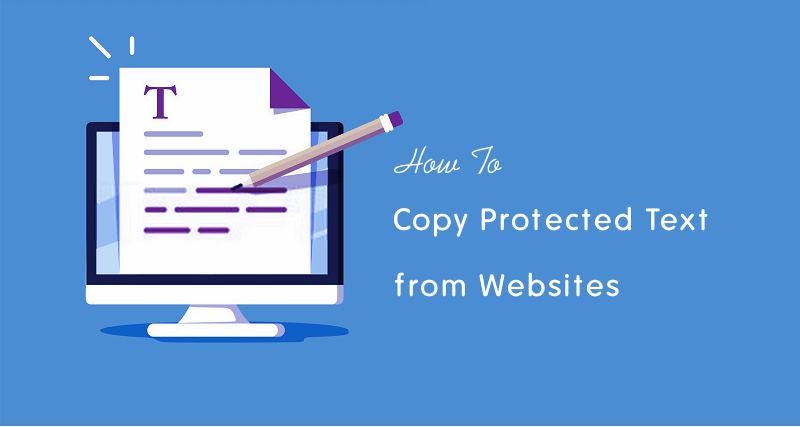
às vezes, você pode precisar copiar o texto de sites por causa de fins educacionais ou outros.
no entanto, não é impossível copiar texto do site que é protegido por texto, mas não um processo simples para usuários normais.
se o site usa JavaScript, você pode desativar o JavaScript de qualquer navegador da web para interromper essa funcionalidade. Além disso, se a seleção de texto estiver desativada usando CSS, você poderá copiar facilmente o conteúdo porque existem muitos métodos disponíveis para resolver esse problema.
vamos começar.
9 maneiras de copiar texto do site protegido
abaixo está a lista dos principais métodos para copiar conteúdo do site protegido.
desativar JavaScript
a maioria dos sites usa JavaScript para impedir a seleção de texto. Se você desativar o JavaScript, poderá copiar facilmente o conteúdo.
graças aos navegadores Para fornece uma opção Ativar e Desativar para JavaScript.
desativar JS no navegador Chrome
se você não conseguir clicar com o botão direito do mouse em qualquer página da Web no navegador Chrome, clique no botão Bloquear ou eu na barra de endereço (do lado esquerdo da Omnibox). Clique em “Configurações do Site” e você verá o uso e as permissões desse domínio.

na lista de permissões, você verá a opção JavaScript. Clique no botão lista suspensa do lado direito do JavaScript. Por padrão, o botão está no estado “permitir (padrão)”. Selecione a opção” Bloquear ” na lista suspensa. Abra a guia na qual você abriu a página da web, recarregue a página da web e verá o efeito.
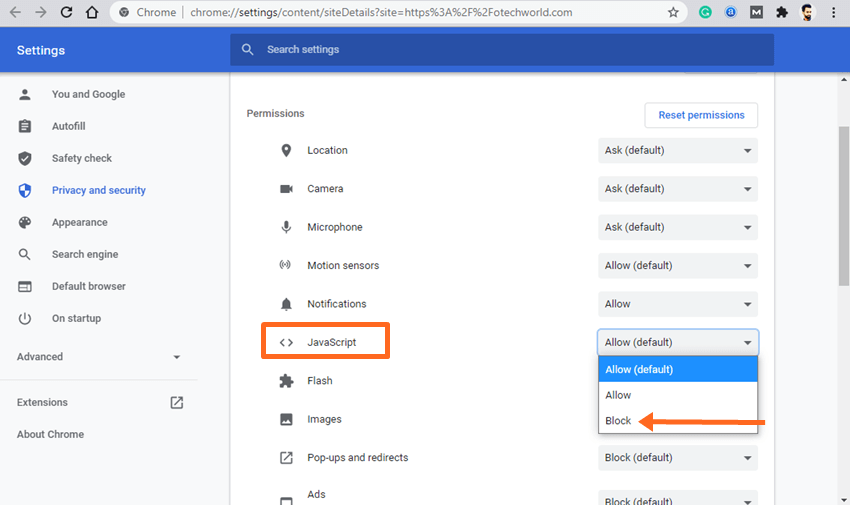
Alternativamente, você pode bloquear JavaScript a partir das configurações do navegador Chrome. Vá para” configurações ” clicando nos três pontos verticais no canto superior direito da janela do navegador.
abra a guia” Privacidade e segurança ” à esquerda. Role para baixo e abra “Configurações do Site” na opção privacidade e segurança. Depois disso, as configurações de conteúdo serão abertas.
Nota: para abrir as configurações de conteúdo diretamente, digite “chrome: / / settings / content” (sem aspas) na barra de endereços e abra-a.
role as configurações do site e clique no “JavaScript” na opção conteúdo.
desative o botão para bloquear o JavaScript em todos os sites. Como alternativa, clique no botão Adicionar na opção Bloquear para desativar o JavaScript para o site específico. Você precisa inserir o URL do site depois de clicar no botão Adicionar.
depois disso, abra o site e você pode clicar com o botão direito do mouse na página da web para copiar o conteúdo.
se você bloquear o JavaScript para todos os sites, deverá ativá-lo após copiar o texto.
desativar JS no Mozilla Firefox
abra o navegador Firefox e digite “about: config” (sem aspas) na barra de endereços e abra o URL pressionando o botão Enter.
o navegador mostra uma mensagem de aviso. Clique no botão” Aceito o risco ” para prosseguir.
na próxima janela, digite ” javascript.ativado ” (sem aspas) no campo área de texto Nome da preferência de pesquisa.
clique no botão de alternância do lado direito da opção para desativar o JavaScript.
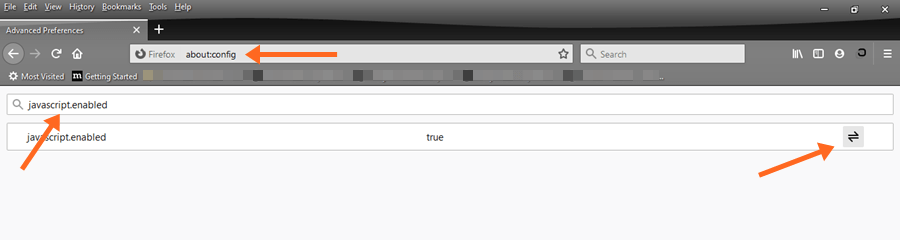
abra a página da web e copie o texto protegido do site.
certifique-se de ativar o JavaScript após a cópia.
desativar JS no Microsoft Edge
abra o navegador Edge e clique nos três pontos horizontais no canto superior direito e abra “Configurações”.
clique na guia” Permissões do Site ” à esquerda, você verá a lista de permissões na tela.
clique na opção “JavaScript” e desative o botão. Como alternativa, adicione o URL do site na opção Bloquear para bloquear JavaScript para os domínios específicos.
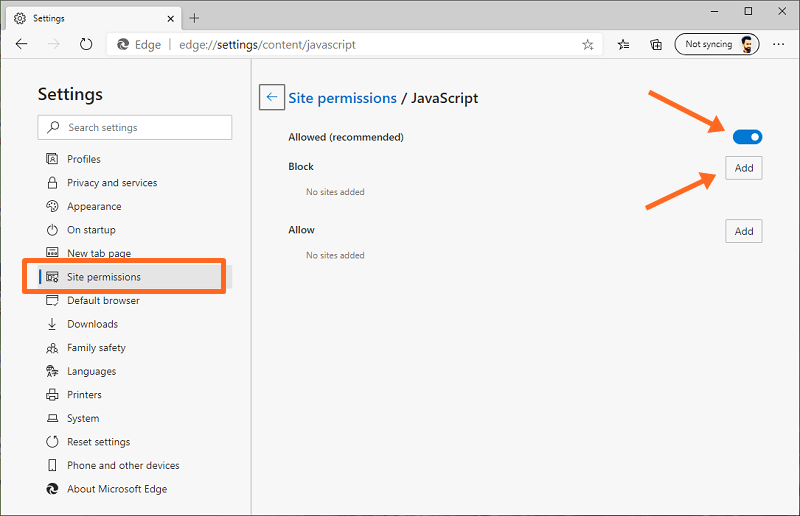
Nota: você pode abrir a permissão JavaScript diretamente abrindo o URL “edge://settings/content/javascript”.
Alternativamente, você pode abrir a permissão do site para o domínio específico clicando no botão Bloquear ou I do lado esquerdo da barra de endereços quando você abre o site. A partir das permissões do site, você pode bloquear o JavaScript para esse site.
usando extensões
você pode usar as extensões do navegador para Chrome, Firefox e Edge browser para estender os recursos. Existem muitas extensões disponíveis que permitem copiar o texto protegido e ativar o clique direito nas páginas da web.No entanto, as extensões podem quebrar algumas páginas da web, mas esta é uma das maneiras mais fáceis de fazer esse trabalho.
as listas das extensões são fornecidas abaixo.
para o navegador Google Chrome
- simples permitir cópia
- ativar cópia
o Microsoft Edge também é baseado no código-fonte do Chromium. Portanto, você também pode usar essas extensões no navegador Edge.
para o navegador Firefox
- absoluto ativar clique com o botão direito & copiar
- permitir clique com o botão direito
depois de instalar as extensões, você verá o ícone de extensão na parte superior. Clique no ícone para ativar a extensão.
Copiar texto do código-fonte do site
os servidores da Web retornaram o código HTML quando você solicita o URL porque o navegador pode entender a linguagem HTML.
você pode ver o código HTML da página da web a partir do código-fonte. A partir do código-fonte, você pode copiar facilmente o texto. Além disso, não é difícil encontrar o texto do código HTML.
as etapas são fornecidas abaixo para todos os navegadores. As opções são as mesmas para Chrome e firefox.
se a seleção de texto estiver desativada usando CSS, você pode clicar com o botão direito do mouse na página da web e abrir “Exibir fonte da página”. Depois disso, você pode encontrar o texto do código-fonte. Você pode usar o recurso de pesquisa (localizar). Pressione Ctrl + F e digite o texto para encontrar no código-fonte.
se você não conseguir clicar com o botão direito do mouse na página da web, pressione “Ctrl + U” no teclado para abrir o código-fonte. O atalho de teclado é o mesmo para os navegadores Chrome e Firefox.
Alternativamente, você pode adicionar view-source: no início do URL e abri-lo. Por exemplo – view-source:https://otechworld.com
usando Inspect Elements
se você conseguir clicar com o botão direito do mouse na página da web e não conseguir selecionar o texto, esse método será útil para você.
com esta opção, você pode copiar facilmente os parágrafos. No entanto, copiar todo o conteúdo é um desafio.
para isso, abra o site no navegador Chrome e clique com o botão direito do mouse no parágrafo que deseja copiar. Clique na opção” inspecionar ” e a pequena janela será aberta.
na janela Elementos, clique no ícone de seta da tag selecionada <p>…</p> para expandi-la. Você verá o parágrafo. Clique no parágrafo para selecioná-lo e clique com o botão direito. Vá para copiar > copiar elemento.
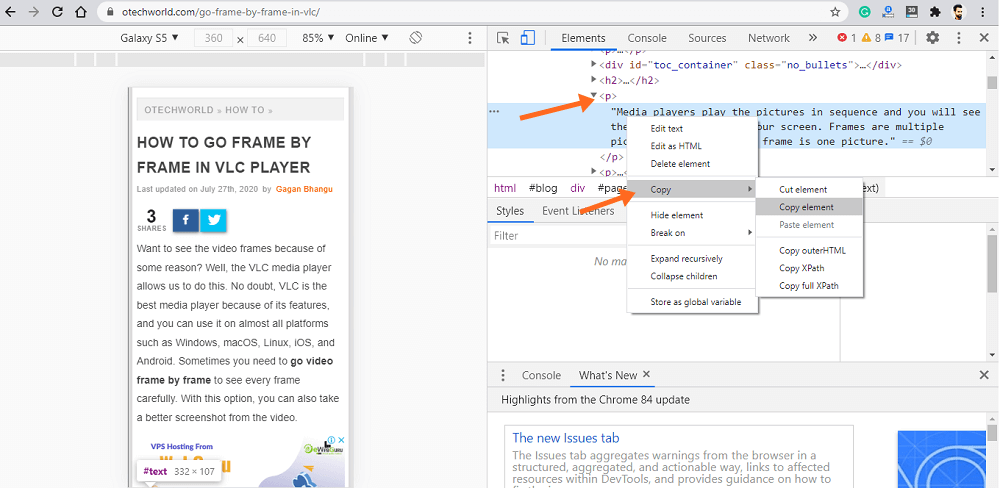
Alternativamente, você pode pressionar três vezes no parágrafo, utilizando o mouse para selecionar e copiar o texto.
usando o modo de leitor
o navegador Chrome e Edge oferece sinalizadores para usar os recursos de desenvolvimento em baixo. No entanto, os sinalizadores são recursos experimentais, mas você pode adicionar mais funcionalidades ao navegador sem instalar extensões.
o sinalizador modo leitor permite visualizar páginas da web simplificadas. Na página simplificada, você pode copiar o texto protegido facilmente.
no Chrome, digite chrome: / / flags na barra de endereços (Omnibox) e a lista flags será aberta. Procure o sinalizador “Ativar Modo Leitor” e ative-o clicando no botão. Reinicie o navegador e abra a página da web, caso contrário, recarregue a página da Web aberta.
você verá a opção Alternar modo leitor no lado direito da barra de endereço. Clique nele para entrar na página da web simplificada.
agora você pode copiar o conteúdo.
no navegador Edge, o modo leitor é ativado por padrão. Você verá o ícone Enter Immersive Reader na barra de endereços. Alternativamente, você pode pressionar F9 para entrar no modo leitor.
se o modo leitor não estiver ativado por padrão, digite Edge://flags na barra de endereços e procure o Modo Leitor imersivo para quadros e elementos. Ative os sinalizadores e reinicie o navegador.
Faça uma captura de tela e extraia texto
fazer uma captura de tela de uma página da web não é uma tarefa difícil. Existem várias maneiras de fazer uma captura de tela no PC.
depois de tirar a captura de tela, você pode facilmente extrair o texto da imagem. Depois disso, você pode colar o texto em qualquer lugar.
aqui está como extrair texto da imagem usando o Google Keep. No entanto, existem muitas ferramentas online disponíveis para isso.
usando Salvar como PDF
você pode salvar uma página da web como PDF, dando comando print. Bem, depois de salvar a página da web como um PDF, você pode convertê-la em documento do word usando ferramentas online.
você também pode copiar o texto da visualização do PDF antes de salvar o arquivo.
para isso, abra a página da Web no navegador Chrome e pressione Ctrl + P do teclado. Na opção destino, selecione a opção Salvar como PDF.
no lado esquerdo da janela, você verá a visualização da página da web. Você pode selecionar a cópia do texto diretamente da visualização. Caso contrário, clique no botão Salvar para salvar como arquivo PDF.
usando sites Proxy
Existem toneladas de sites proxy disponíveis na web. Poucos sites proxy permitem que você desative o JavaScript.
portanto, você também pode usar sites proxy para bloquear o JS para copiar conteúdo de sites protegidos.
desativar propriedade CSS de seleção de usuário
os administradores de sites são usados propriedade CSS de seleção de Usuário para desativar a seleção de texto. Você pode desativar facilmente essa propriedade na página da web para ativar a seleção de texto.
abra o navegador Chrome e clique com o botão direito do mouse na página da web e clique na opção Inspecionar elemento. Como alternativa, pressione Ctrl + Shift + I para abrir a janela Inspecionar.
na opção Estilos, digite “user-select” no campo Área de texto do filtro.
passe o mouse sobre “user-select: none;” e”-webkit-user-select: none; ” e desmarque as duas opções para desativar.
feche a janela Inspecionar e você poderá selecionar e copiar o conteúdo do site protegido.
Palavras Finais
então, agora você sabe como Copiar texto do site protegido. Eu mencionei 9 maneiras para isso. Não importa se a seleção de texto ou clique com o botão direito do mouse está desativada por JavaScript ou CSS, você tem várias maneiras de copiar o conteúdo.
geralmente, não há necessidade de instalar extensões em navegadores, porque as extensões podem roubar seus dados de navegação. Mas, para caras não técnicos, essa é a maneira mais fácil.